GraniStudio零代码平台主任务设计器如何快速定位算子? 点击:36 | 回复:1
GraniStudio平台快速定位算子分两方面,一方面使用算子库查找,另一方面通过功能窗口查找。
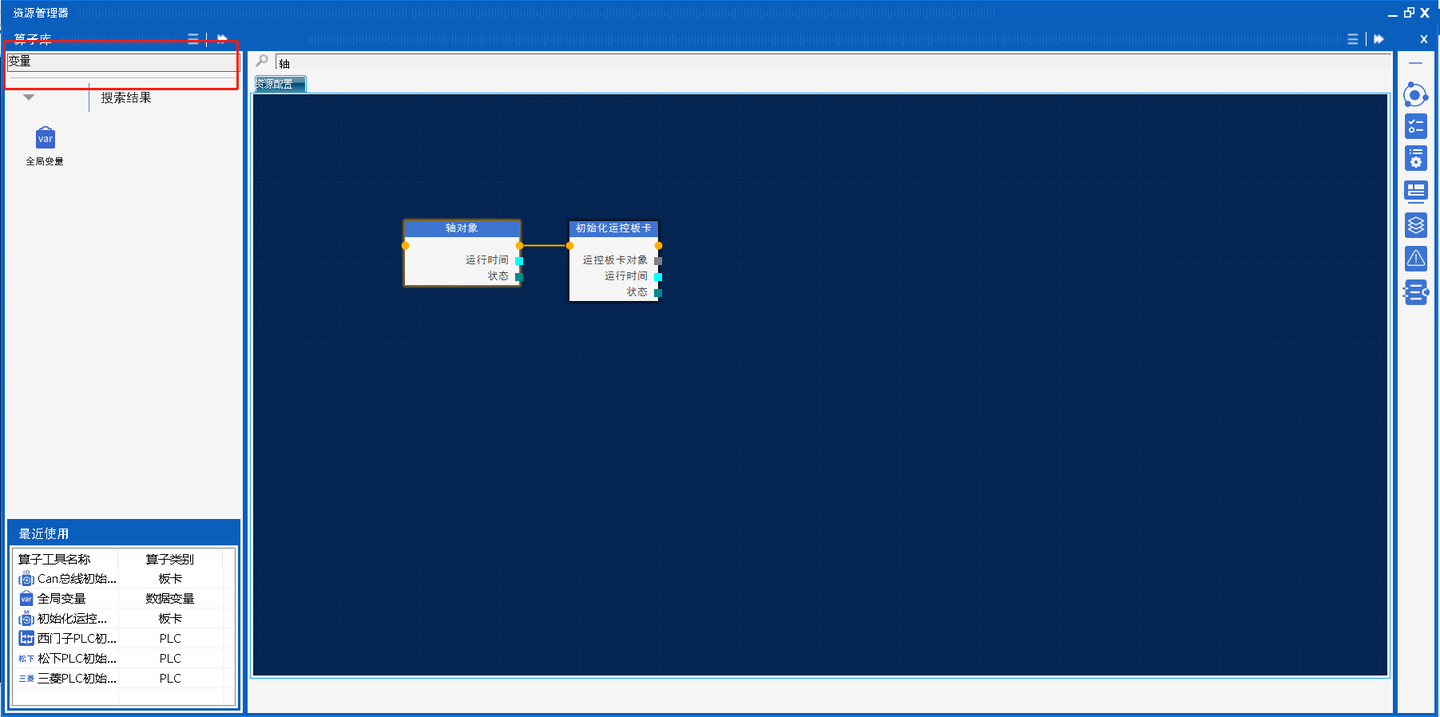
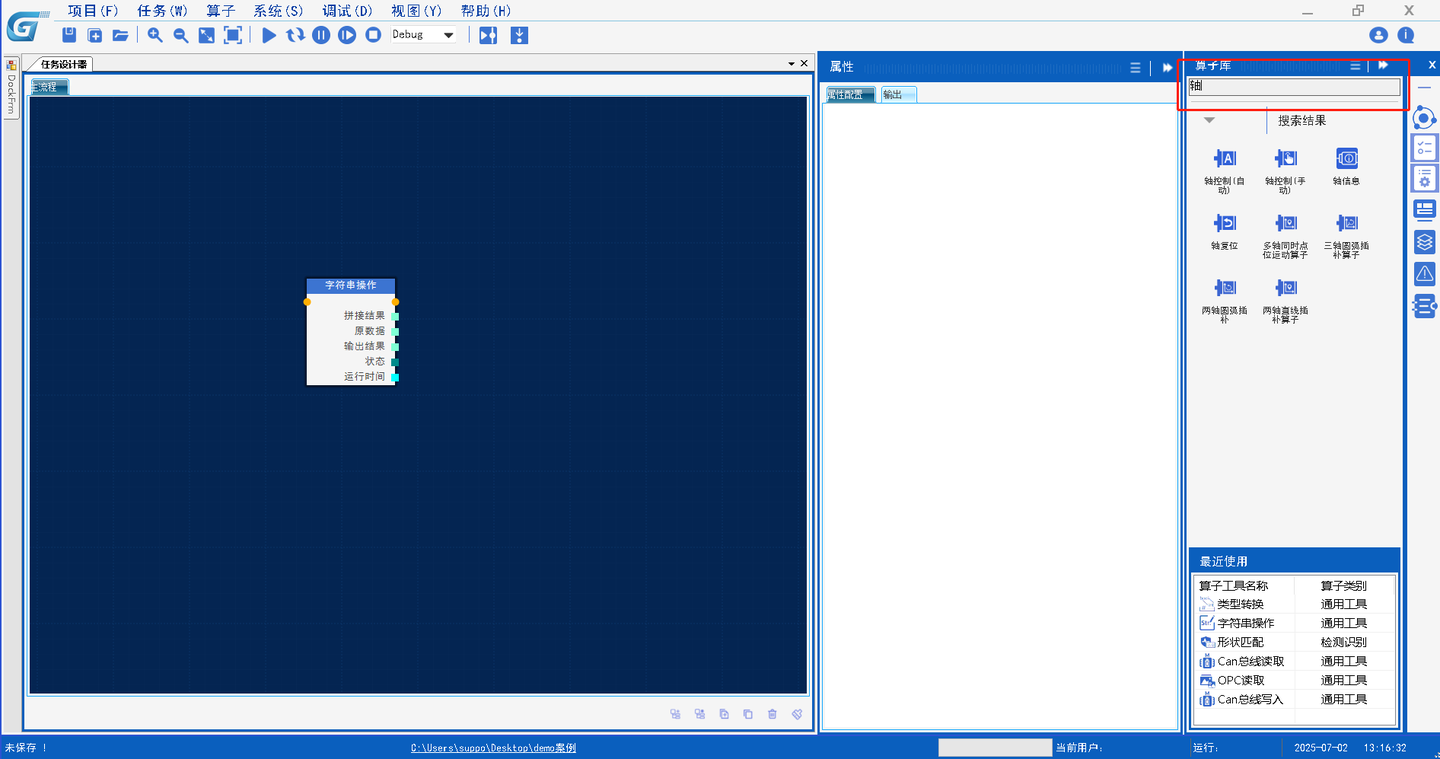
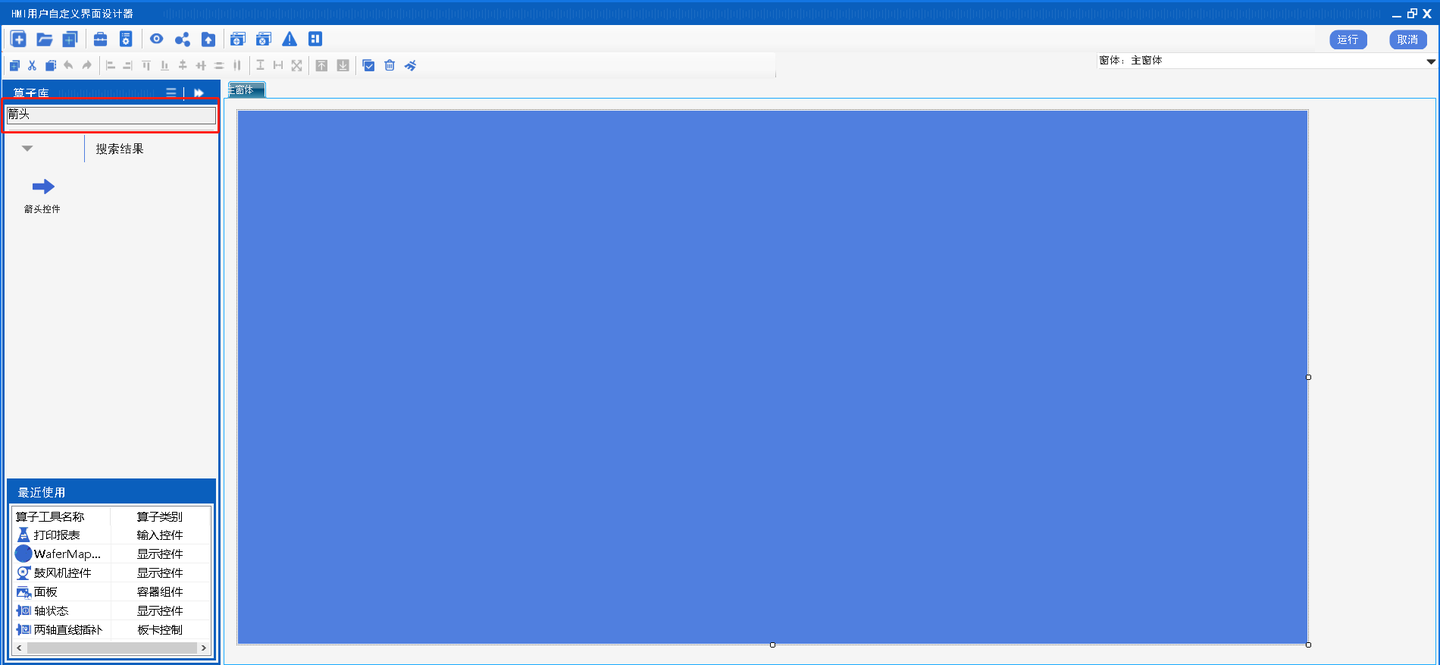
算子库查找是编程时需要使用某个功能时通过输入算子名称查找相应算子或者控件,方便编程使用,在平台资源管理器、主任务设计器、HMI界面都支持使用。
功能窗口查找在资源管理器上快速定位算子是通过查找框实现,输入查找算子名称,画布上包含输入名称的算子会有高亮显示。
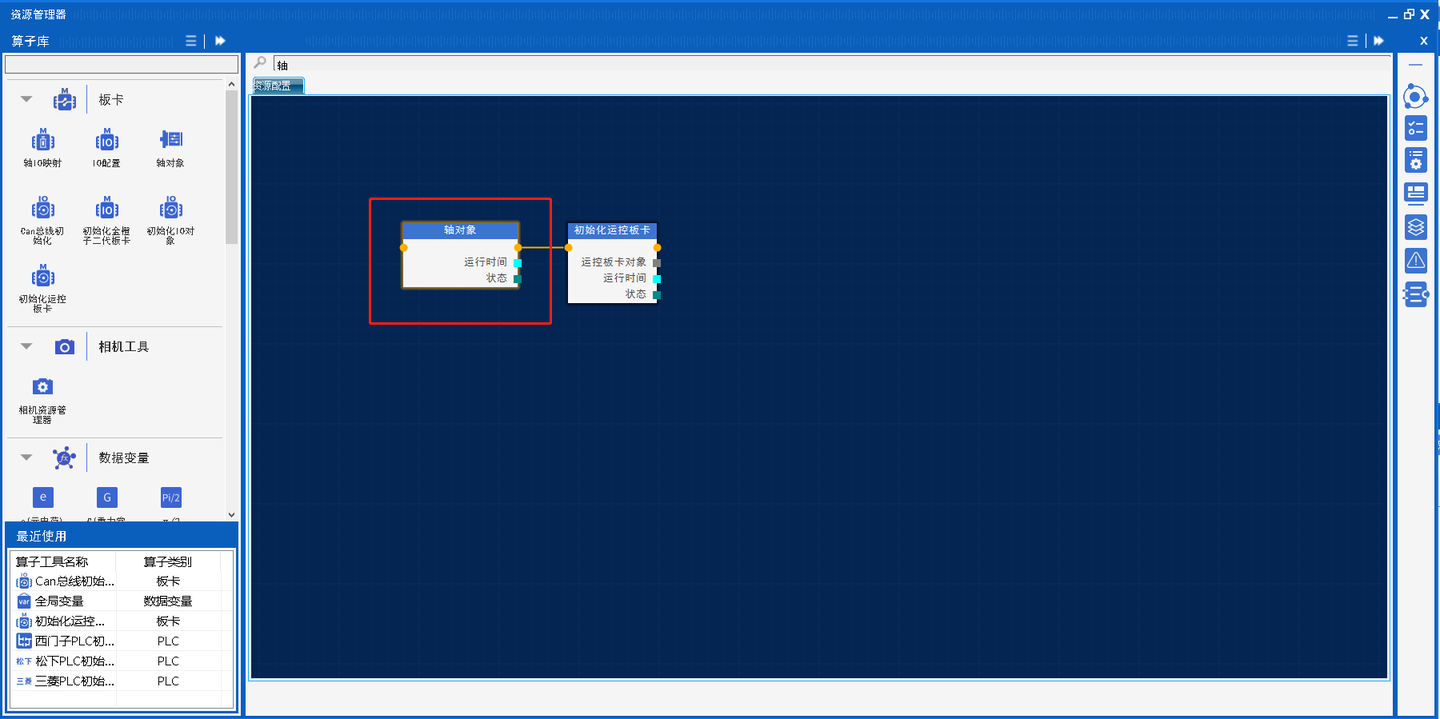
在主任务设计器画布上快速定位算子以下四种方式:
1.通过主任务设计器视图菜单栏下的算子大纲定位
(1)打开主任务设计器,找到菜单栏中的视图按钮,点击按钮打开子菜单,在子菜单中找到算子大纲后鼠标单击,显示除算子任务列表窗口。
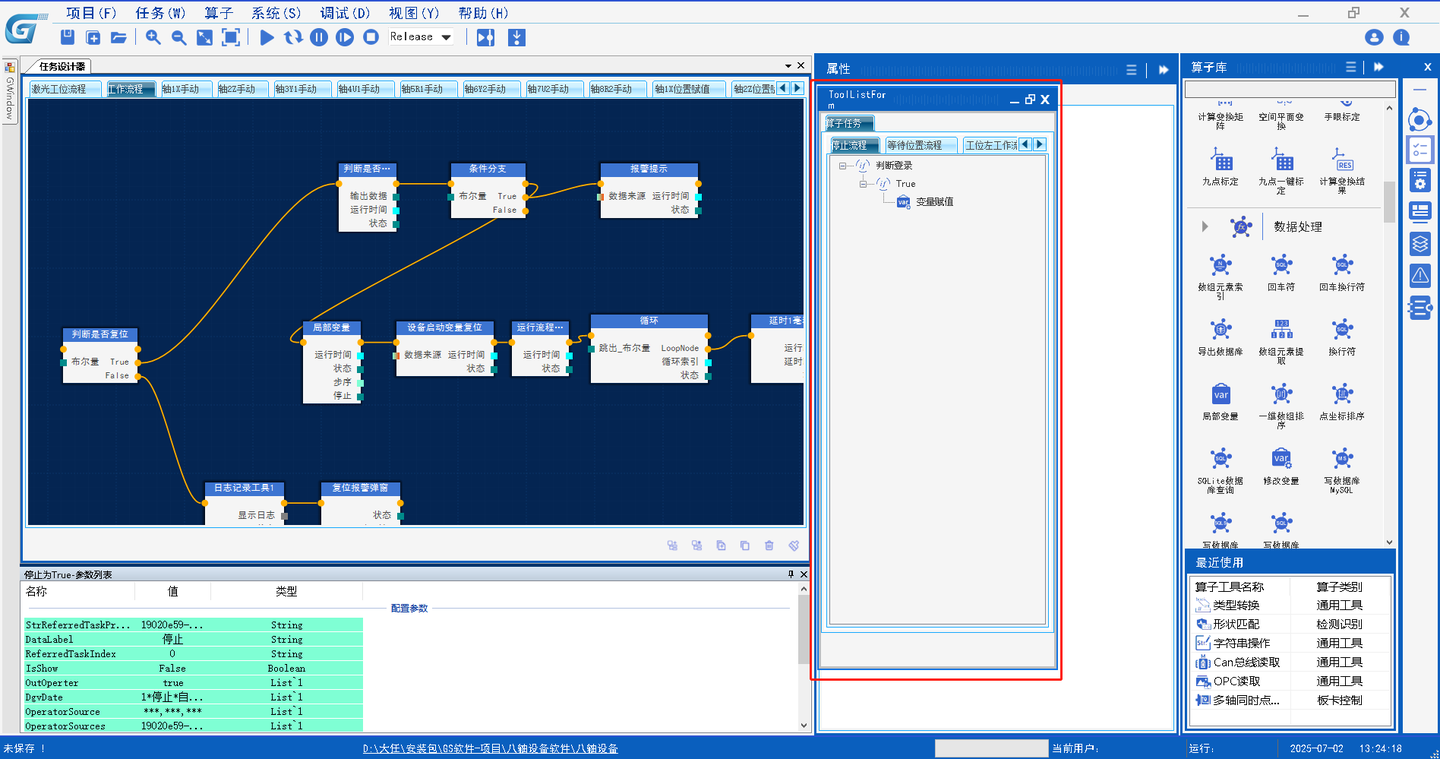
(2)此时选中某一流程,双击查看的算子名称即可实现快速定位算子在画布上位置并进行高亮显示。
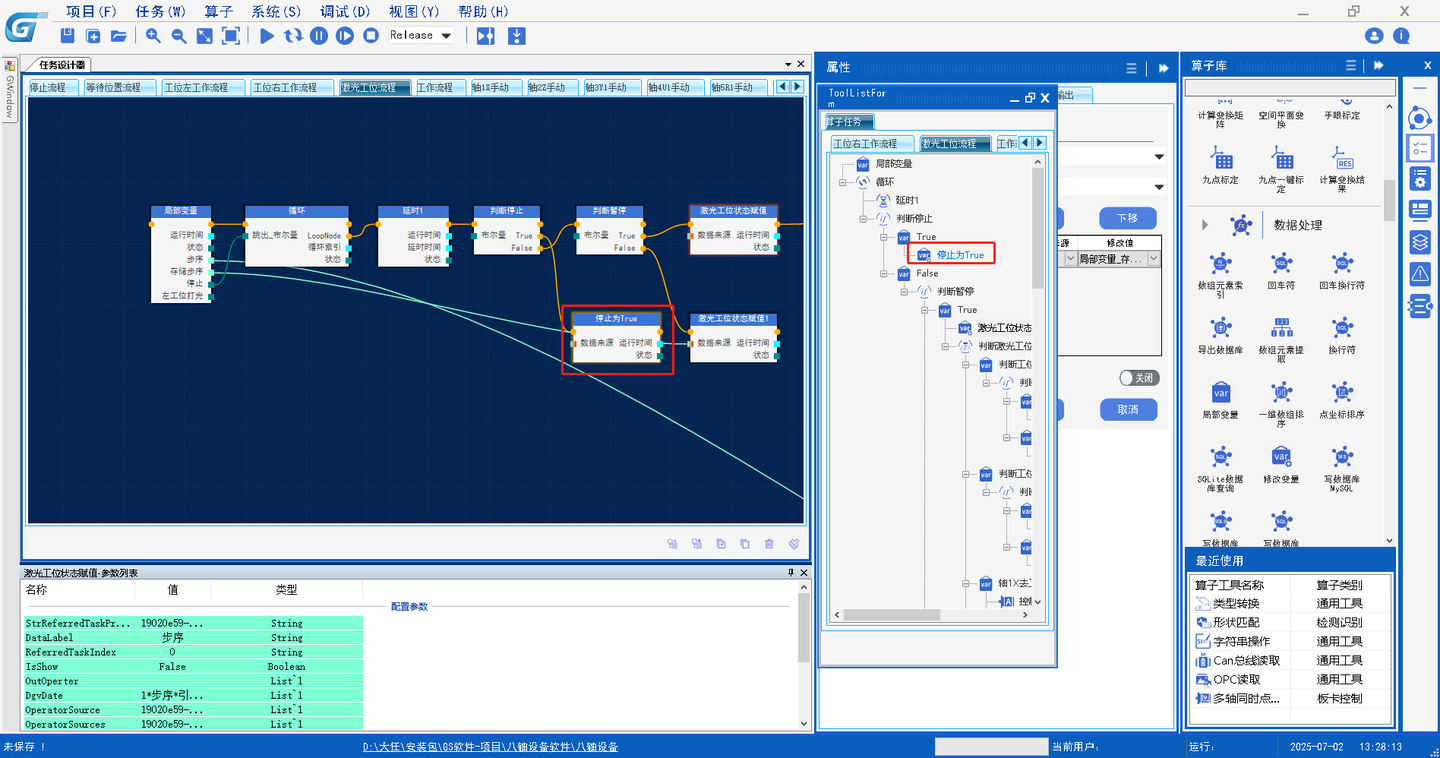
2.通过未配置窗口定位,适用于流程中存在未配置算子时使用
(1)打开主任务设计器,找到菜单栏中的视图按钮,点击按钮打开子菜单,在子菜单中找到未配置后鼠标单击,显示未配置窗口。
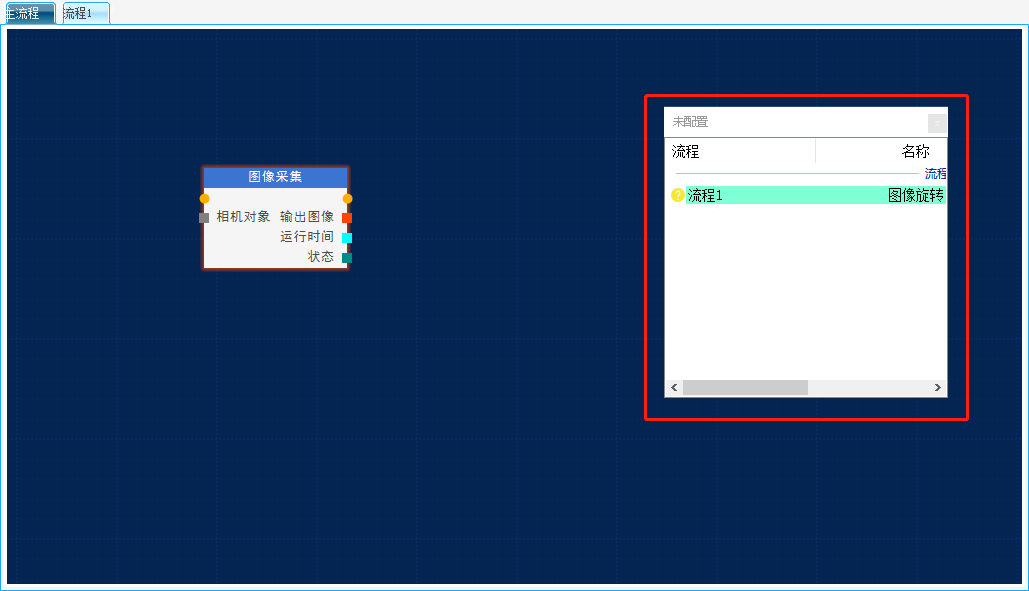
(2)鼠标双击列表算子,即可将画布跳转到对应流程算子中,并对找到算子进行高亮显示。
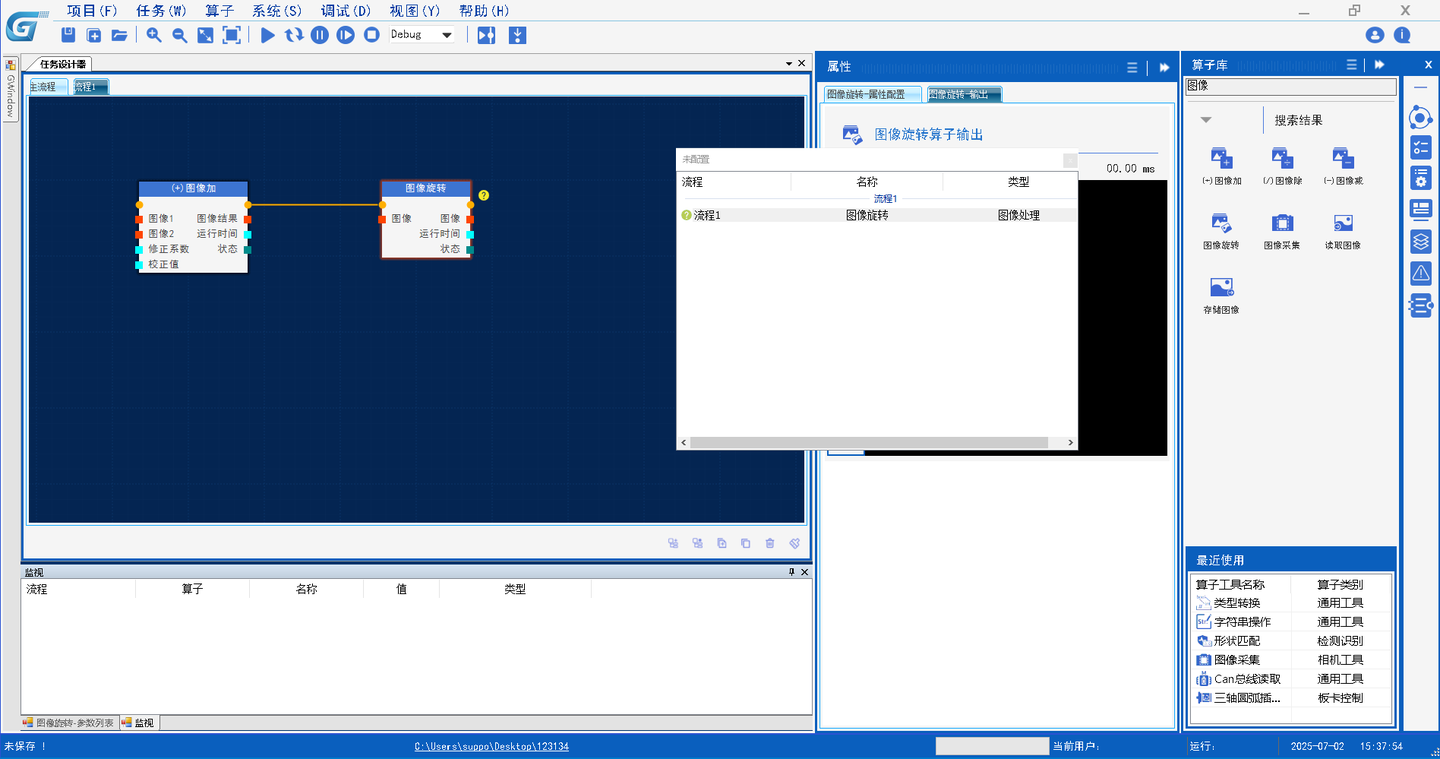
3.通过日志栏窗口定位,适用于通过日志错误定位算子位置确认原因的场景
(1)打开主任务设计器,找到菜单栏中的视图按钮,点击按钮打开子菜单,在子菜单中找到日志栏后鼠标单击,显示日志栏窗口。
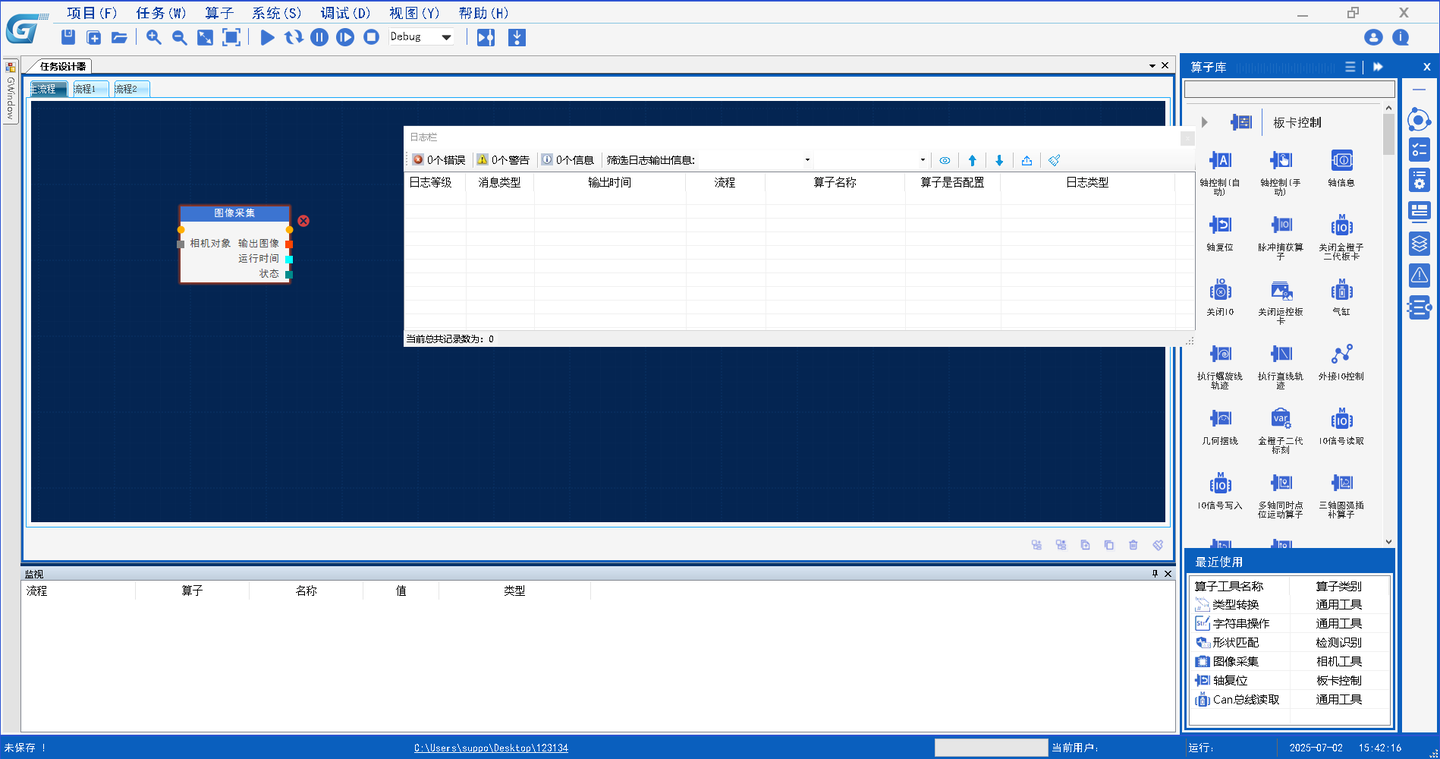
(2)流程执行时日志会同步显示到日志栏,通过选中一行日志并鼠标双击即可将画布跳转到对应流程中,并对找到算子进行高亮显示。
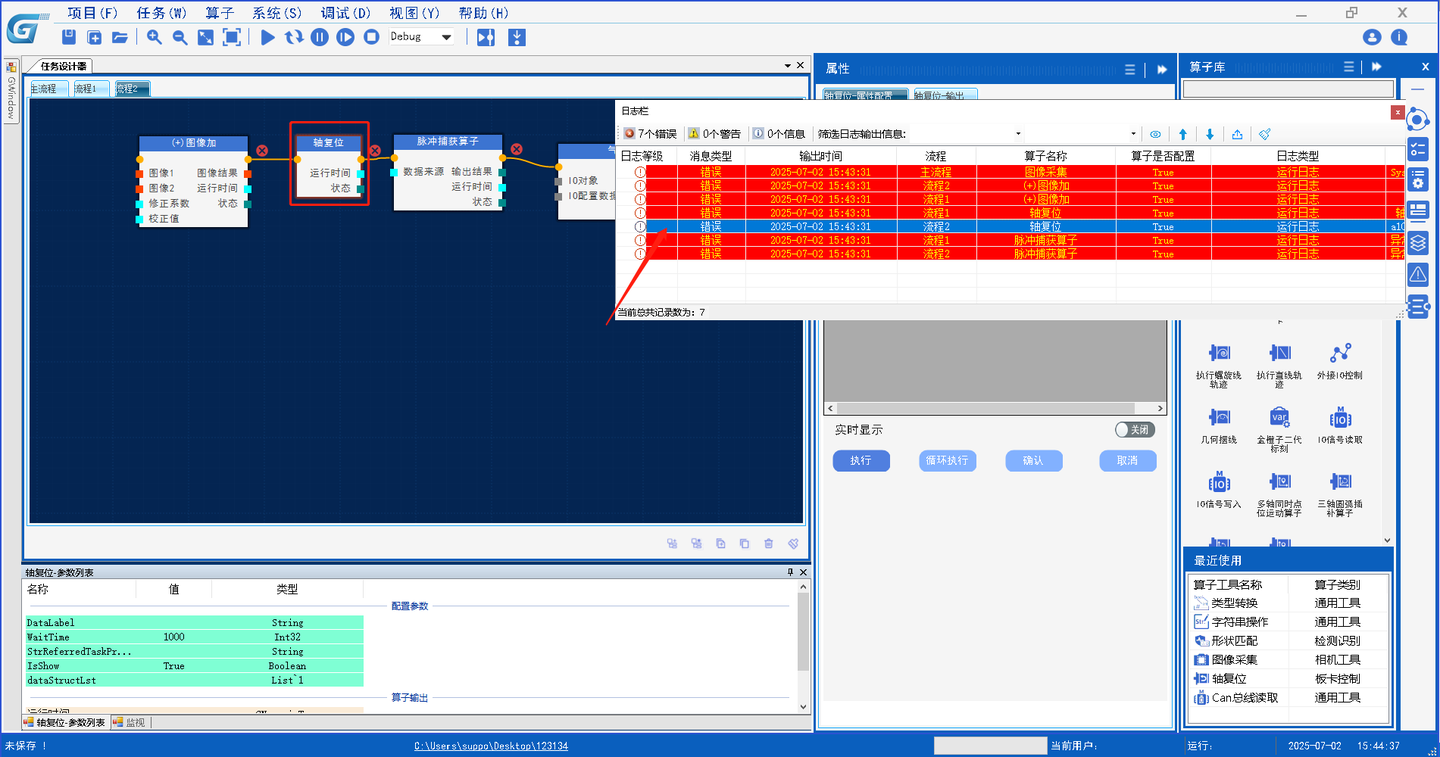
4.通过查看引用功能定位,适用于查看算子引用数据源于哪个算子时使用
(1)通过鼠标右键单击需查看算子,使用显示出的菜单栏中查看引用功能,此时显示查看引用窗口。
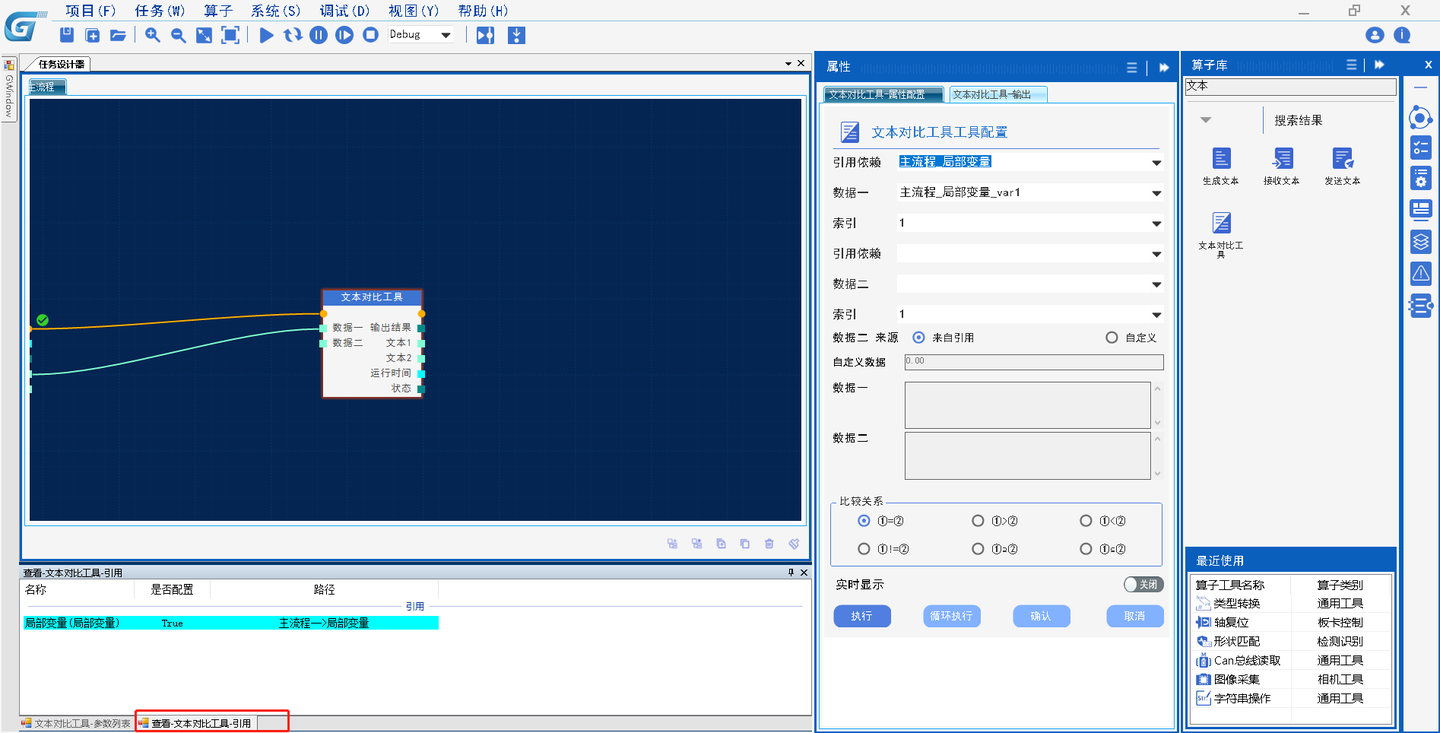
(2)通过鼠标双击名称列显示算子名称,定位到算子位置并打开其配置界面。
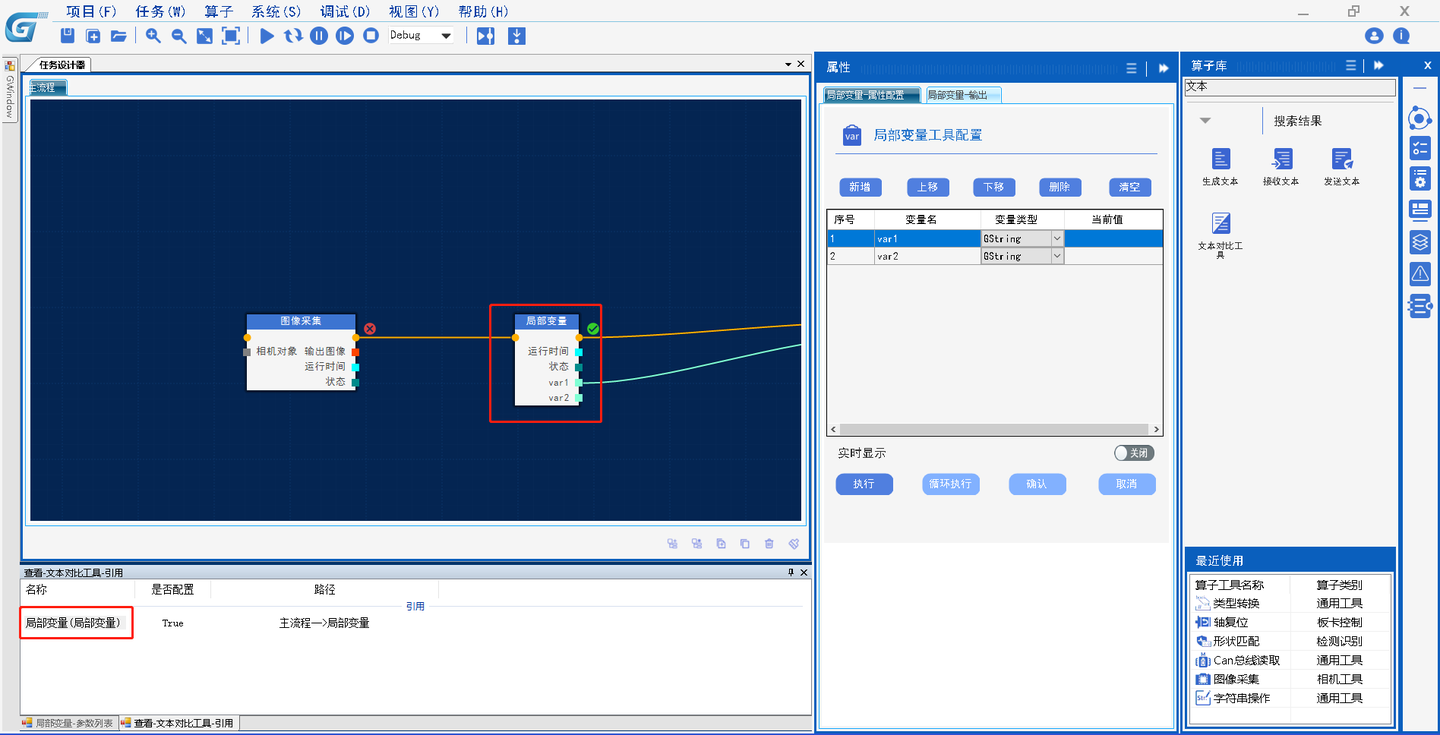
HMI画布上快速定位控件是通过控件大纲定位:
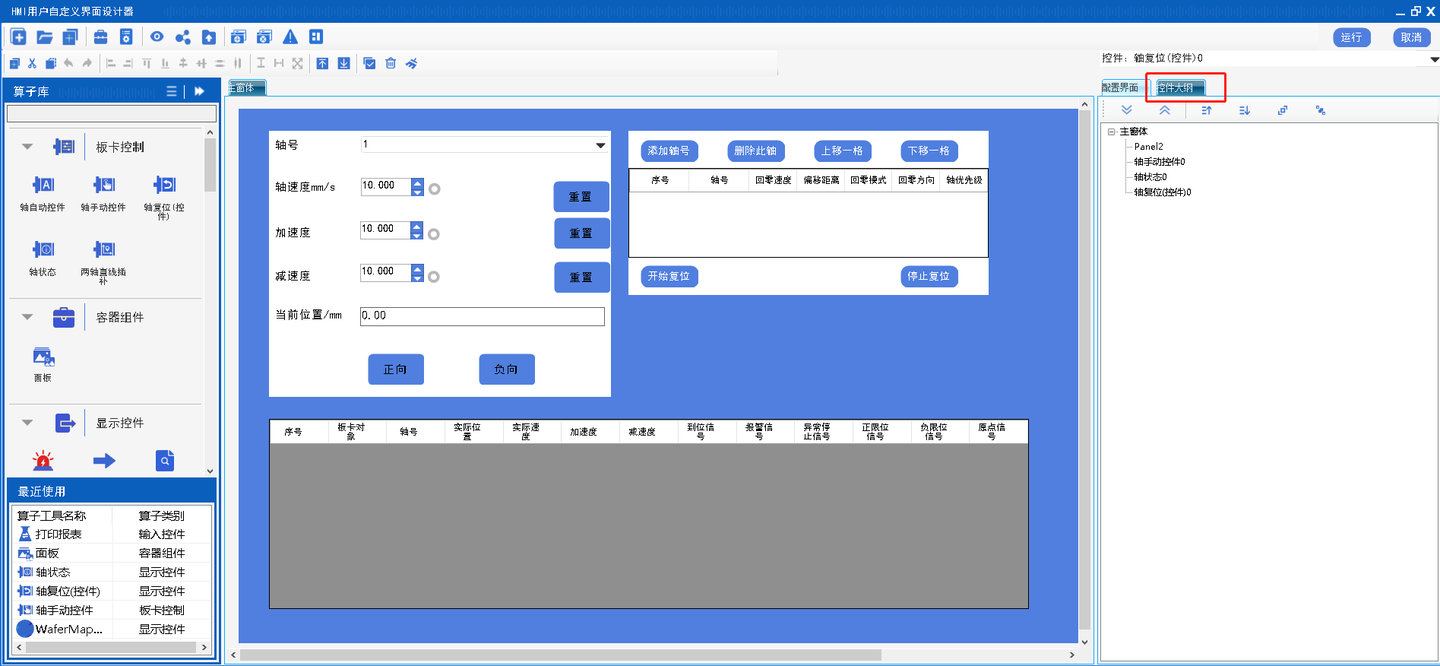
在控件大纲内选鼠标单击选中,在HMI上会显示控件被选中的状态
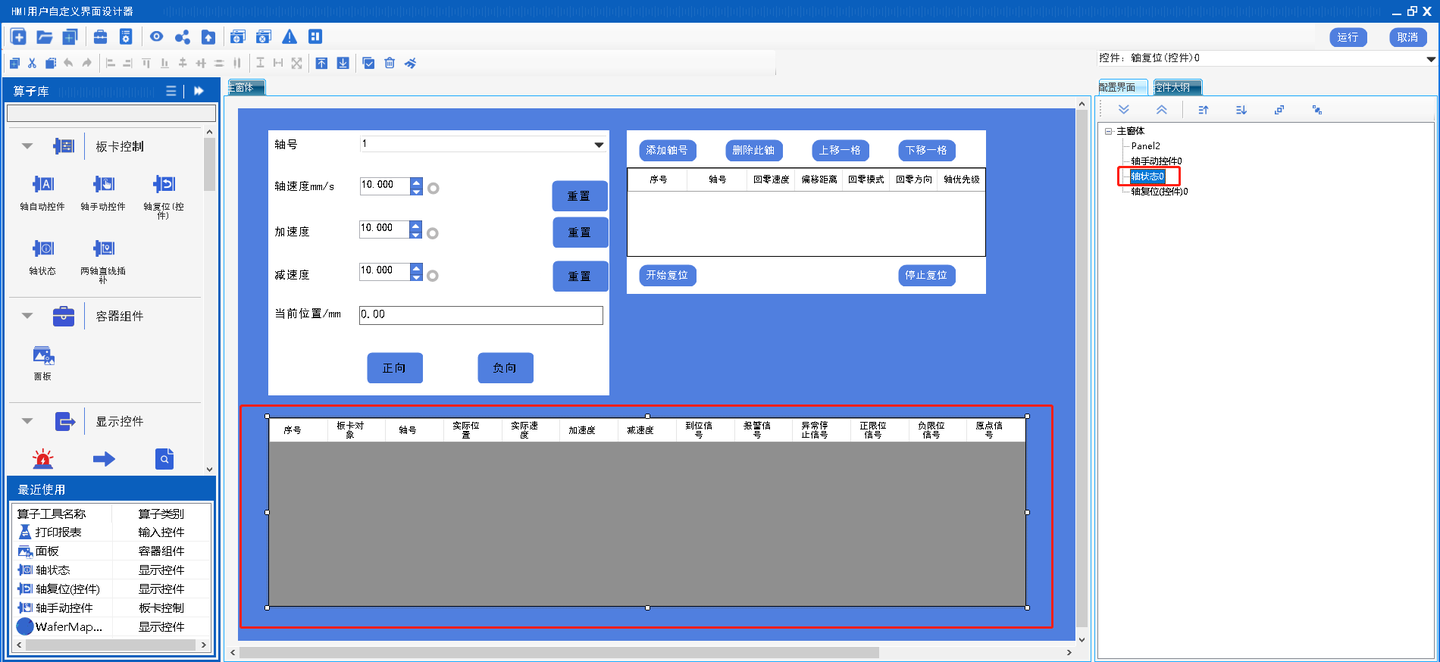
在控件大纲内选鼠标双击选中,在HMI上会显示控件被选中的状态并且打开配置界面
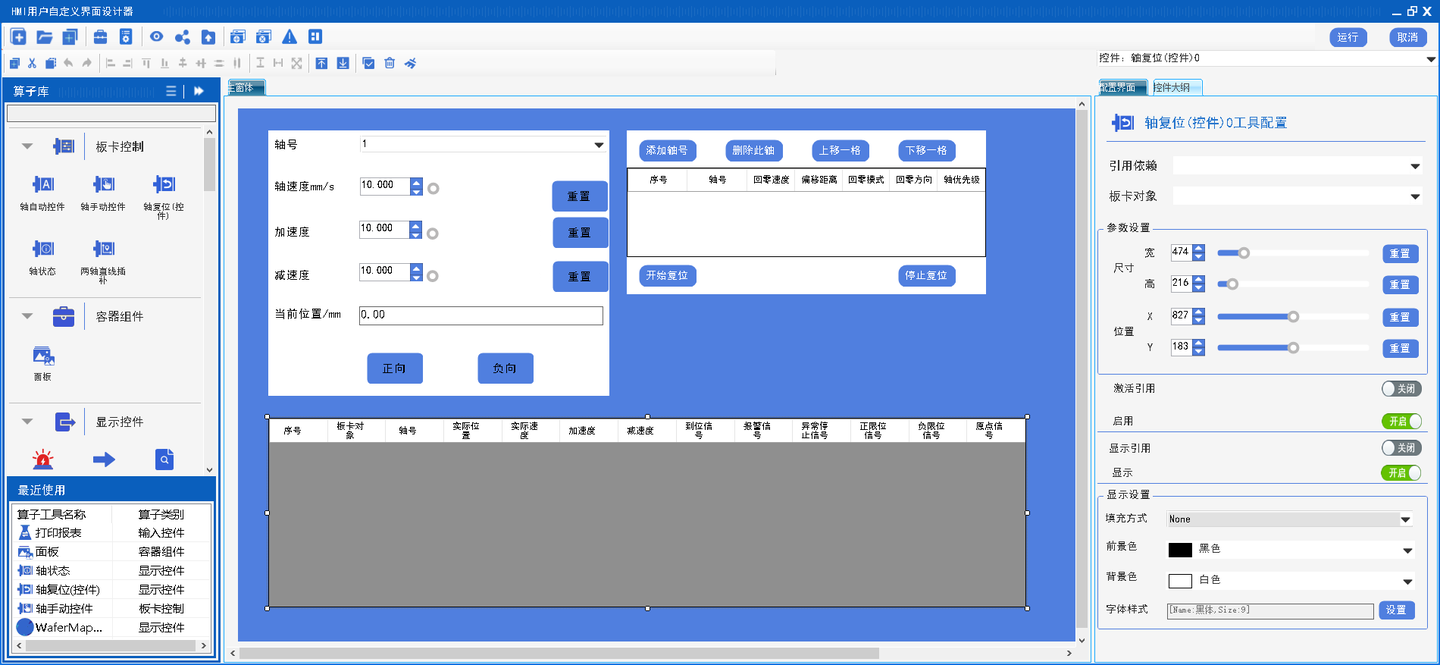

官方公众号

智造工程师
-

 客服
客服

-

 小程序
小程序

-

 公众号
公众号


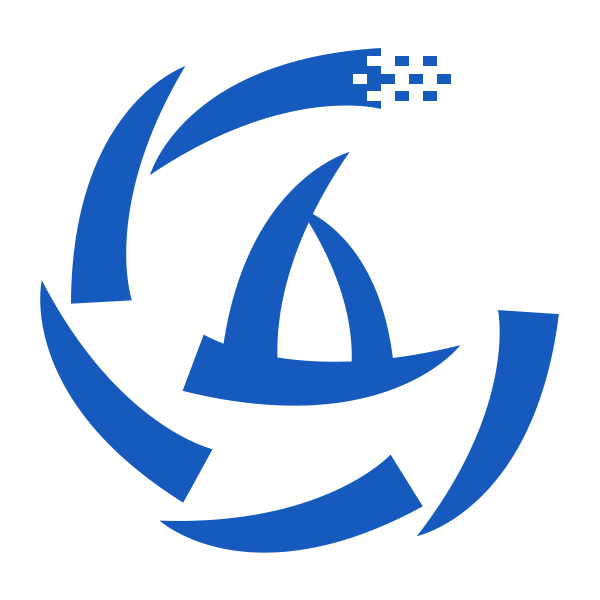















 工控网智造工程师好文精选
工控网智造工程师好文精选
